在Excel中录入数据的时候经常需要伴随着宏功能的使用,或许有的朋友并不知道宏功能该如何启用,如果不懂的朋友欢迎一起来学习探讨吧。接下来是学习啦小编为大家带来的excel 2013 启用宏的方法,供大家参考。
启用宏步骤1:由于界面变化还是比较大的,所以这里也说明下位置,打开Office 2013的Excel,如果你不是由文件进入的话,那么我们点击一个“空白工作簿”:



启用宏步骤2:接着点击菜单栏的“文件”,然后选择“选项”,在弹出的选项菜单中,点击“信任中心”里的“信任中心设置”:
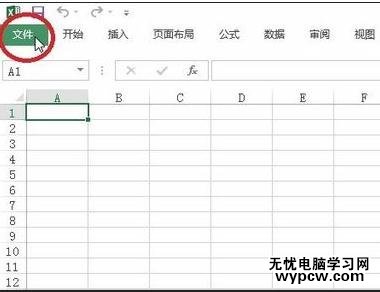
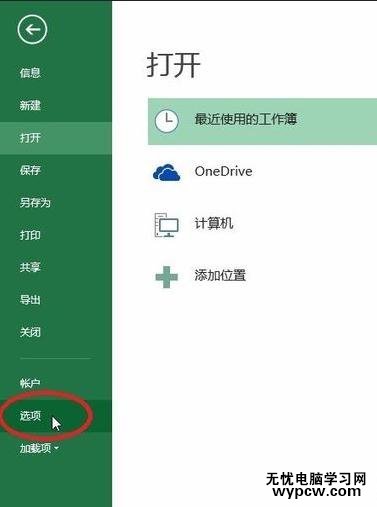
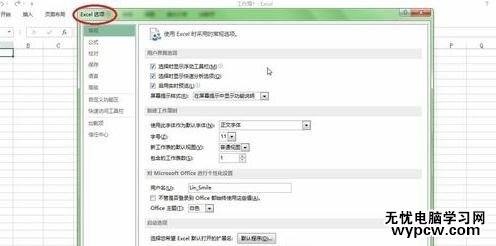
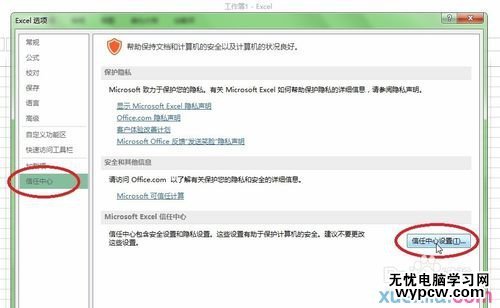
启用宏步骤3:在接下来的窗口里,点击“宏设置”,然后在右边就可以看到也是四个等级的安全设置,在2013里,最好是选择第二个安全等级,让程序自行发出提示,如果选择了“启用所有宏”的话,建议编辑完文件后再改回来:

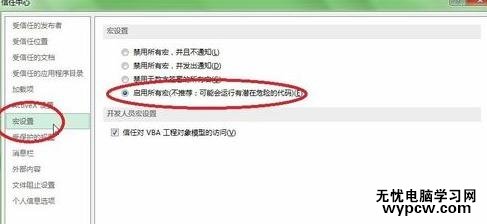
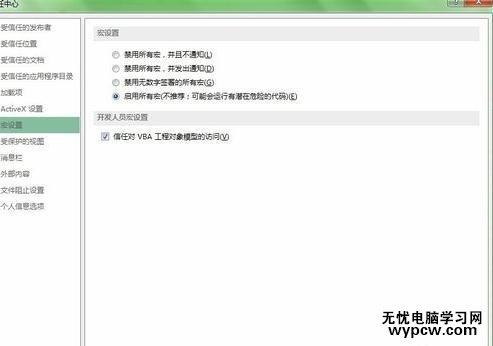
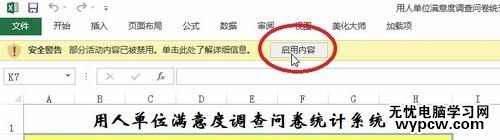
1.excel2013 启用宏的方法
2.excel2013如何启动宏的教程
3.怎么在excel2013中启用宏功能
4.excel2013加载宏的方法
5.excel2013录制宏的方法
6.如何启用excel中的宏教程
7.excel2010启用宏的教程
新闻热点
疑难解答